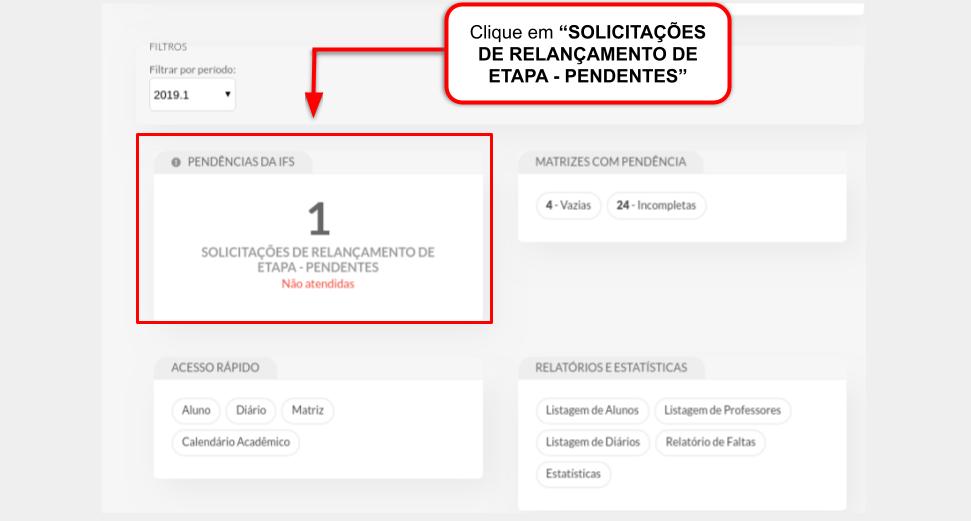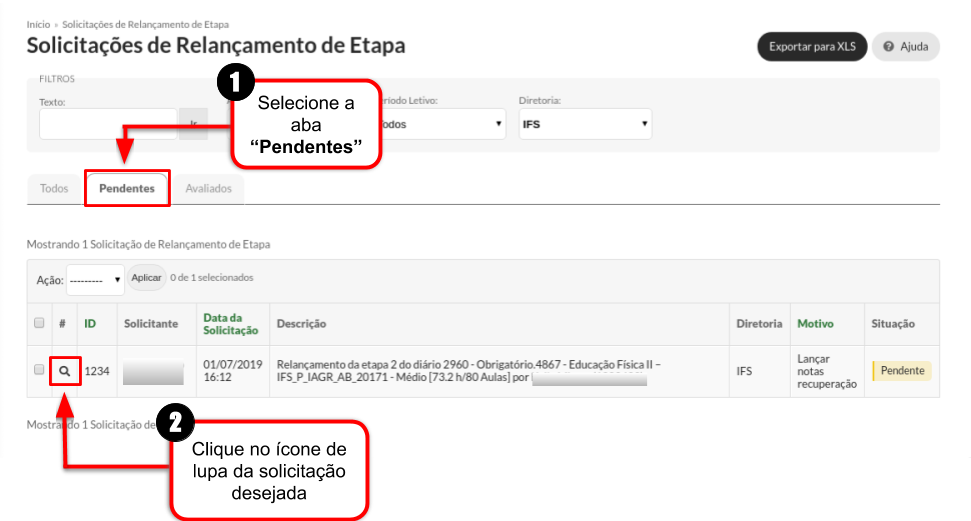Avaliar Relançamento de Etapa - SUAP EDU: mudanças entre as edições
Sem resumo de edição |
Sem resumo de edição |
||
| (26 revisões intermediárias por 2 usuários não estão sendo mostradas) | |||
| Linha 1: | Linha 1: | ||
<font size="3" color="#000000"> | <font size="3" color="#000000"> | ||
<poem style="border: 2px solid #d6d2c5; background-color: #f9f4e6; padding: 1em;"> | <poem style="border: 2px solid #d6d2c5; background-color: #f9f4e6; padding: 1em;">1 – Na tela inicial do SUAP, na aba <b>"PENDÊNCIAS DA IFS"</b> clicar no item <b>“SOLICITAÇÕES DE RELANÇAMENTO DE ETAPA - PENDENTES”</b>:</poem><br> | ||
[[Arquivo: | <center> | ||
<div class="res-img"> | |||
[[Arquivo:Avaliar_Relançamento_de_Etapa_-_11.jpg]] | |||
</div> | |||
</center> | |||
<poem style="border: 2px solid #d6d2c5; background-color: #f9f4e6; padding: 1em;"> | <poem style="border: 2px solid #d6d2c5; background-color: #f9f4e6; padding: 1em;"> | ||
2 - Na aba <b>"Pendentes"</b>, Clicar no ícone de lupa da solicitação desejada.</poem><br> | |||
<center> | |||
<div class="res-img"> | |||
[[Arquivo:Deferir Relançamento de Etapa 02.png]] | |||
</div> | |||
</center> | |||
<poem style="border: 2px solid #d6d2c5; background-color: #f9f4e6; padding: 1em;">3 - Desse modo, na nova tela aberta clique em <b>"Deferir"</b> ou em <b>"Rejeitar"</b>. | |||
< | <font color='red'> <b>ATENÇÃO: caso tenha clicado em "Deferir", se nesse momento não aparecer um campo para colocar uma data limite de prorrogação de posse do diário do professor, é extremamente necessário redefinir a data de posse no diário, para isso clique [[Inserir Data de Posse de Diário - SUAP EDU|aqui]] e veja as instruções.</b></font> | ||
[[ | </poem> | ||
<center> | |||
< | <div class="res-img"> | ||
[[Arquivo: | [[Arquivo:Avaliar_Relançamento_de_Etapa_-_3.jpg]] | ||
</div> | |||
</center> | |||
</font> | </font> | ||
Edição atual tal como às 12h36min de 8 de janeiro de 2024
1 – Na tela inicial do SUAP, na aba "PENDÊNCIAS DA IFS" clicar no item “SOLICITAÇÕES DE RELANÇAMENTO DE ETAPA - PENDENTES”:
2 - Na aba "Pendentes", Clicar no ícone de lupa da solicitação desejada.
3 - Desse modo, na nova tela aberta clique em "Deferir" ou em "Rejeitar".
ATENÇÃO: caso tenha clicado em "Deferir", se nesse momento não aparecer um campo para colocar uma data limite de prorrogação de posse do diário do professor, é extremamente necessário redefinir a data de posse no diário, para isso clique aqui e veja as instruções.